Cinnamon adalah lingkungan desktop default dari distribusi Linux Mint yang menawarkan fitur-fitur canggih dan pengalaman pengguna tradisional. Menawarkan fleksibilitas, kecepatan, tampilan desktop tradisional namun elegan dengan panel bawah dan menu aplikasi, dll.
Cinnamon juga tersedia sebagai desktop opsional untuk distribusi Linux lainnya seperti Ubuntu, Fedora, Arch Linux, openSUSE, dll. Pengaturan desktopnya sangat mirip dengan Windows.
Pada artikel ini, kita akan belajar cara menginstal lingkungan desktop Cinnamon 3.4 di Ubuntu. Sebelum beralih ke instalasi, mari kita lihat beberapa fitur desktop Cinnamon.
Fitur Desktop Kayu Manis
Desktop Cinnamon menawarkan fitur berikut:
- Efek desktop termasuk transparansi, animasi, dan efek transisi
- Beberapa ruang kerja
- Membuat ubin jendela
- Panel yang dilengkapi applet, menu utama, dan peluncur
- Berbagai ekstensi
- Baki sistem yang dapat disesuaikan
Kami akan menggunakan Ubuntu 18.04 LTS untuk menjelaskan prosedur yang disebutkan dalam artikel ini.
Menginstal lingkungan desktop Cinnamon
Untuk menginstal Cinnamon DE di Ubuntu, kita perlu menambahkan PPA-nya ke repositori lokal kita. Ada PPA tidak resmi yang tersedia untuk itu. Ikuti langkah-langkah di bawah ini untuk itu:
Langkah 1:Tambahkan PPA
Luncurkan Terminal dengan menggunakan Ctrl+Alt+T pintasan tombol atau dengan mencari “terminal ” dari menu mulai. Kemudian di Terminal, jalankan perintah berikut untuk menambahkan PPA:
$ sudo add-apt-repository ppa:embrosyn/cinnamon
Saat dimintai kata sandi, masukkan kata sandi sudo dan tekan Enter .
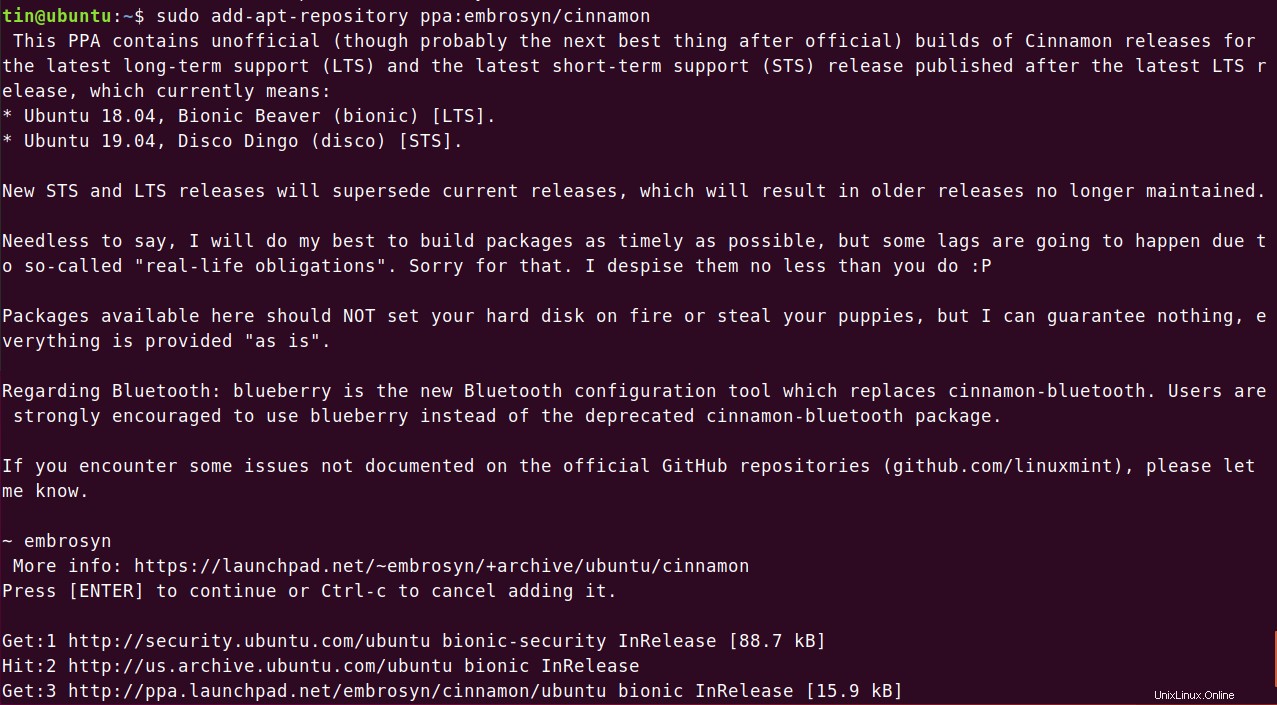
Langkah 2:Perbarui repositori lokal
Kemudian jalankan perintah berikut di Terminal untuk memperbarui repositori apt lokal.
$ sudo apt update
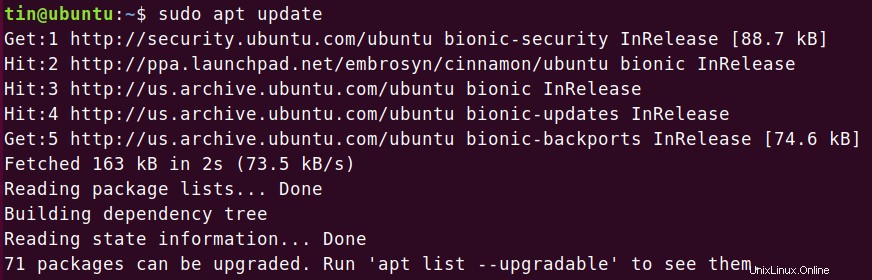
Langkah 3:Instal Desktop Kayu Manis
Setelah menambahkan dan memperbarui repositori, jalankan perintah berikut di Terminal sebagai sudo untuk menginstal lingkungan desktop Cinnamon:
$ sudo apt install cinnamon
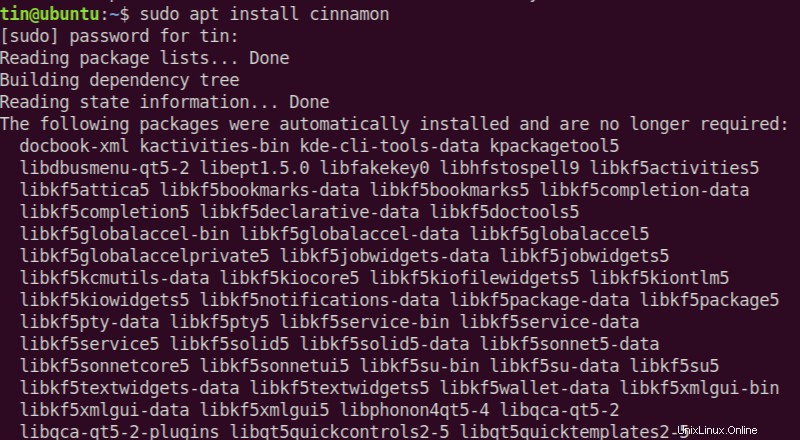
Tunggu beberapa saat hingga penginstalan selesai.
Langkah 4:Tutup sesi saat ini
Setelah instalasi Cinnamon selesai, keluar dari sesi Ubuntu saat ini. Atau, lebih baik untuk me-restart sistem dengan mengetikkan perintah berikut di Terminal:
$ sudo reboot
Langkah 5:Masuk ke Cinnamon DE
Ketika sistem restart, Anda akan melihat layar login. Klik ikon roda gigi di sisi kiri Masuk tombol.
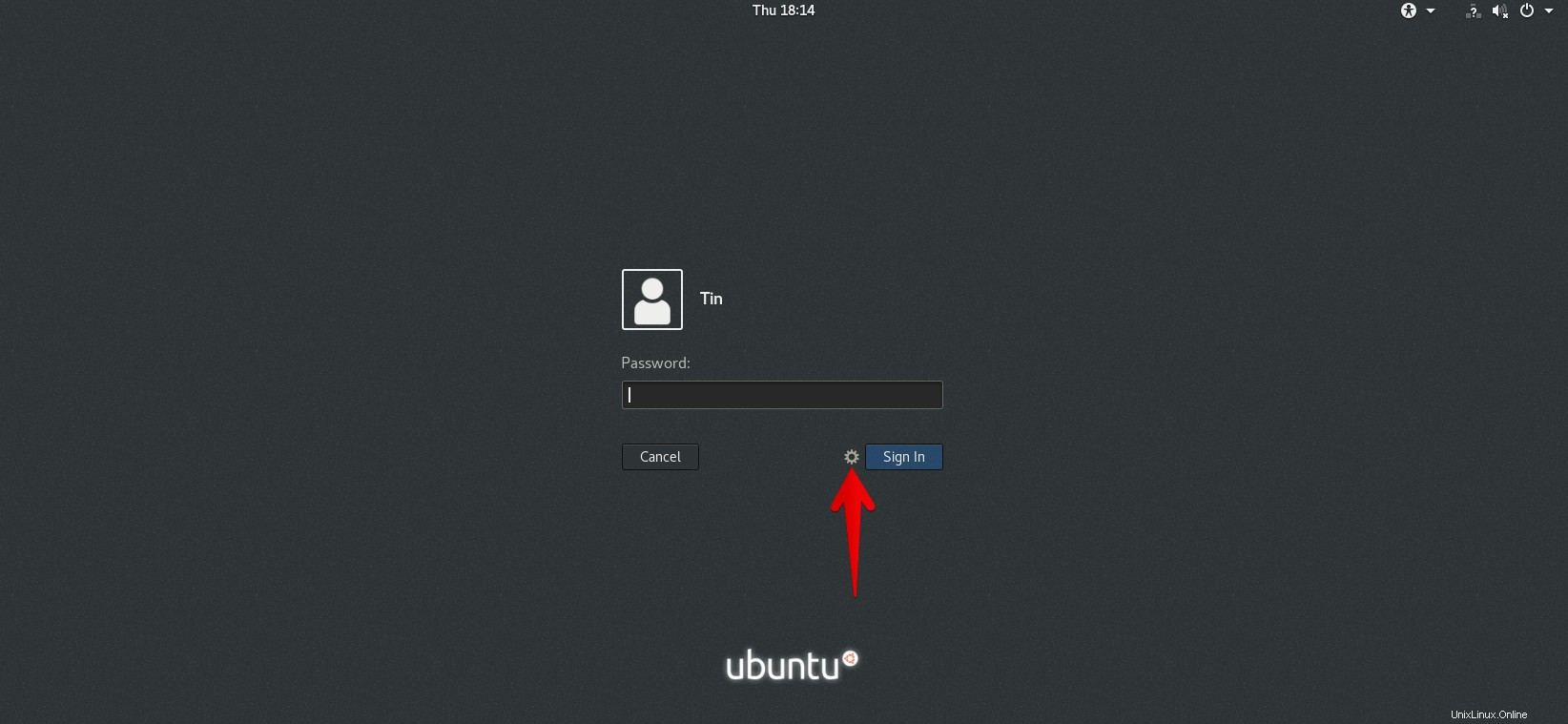
Ini akan mencantumkan semua lingkungan desktop yang tersedia di sistem Anda. Dari daftar, pilih Cinnamon .
Kemudian masukkan kredensial pengguna dan klik Masuk .
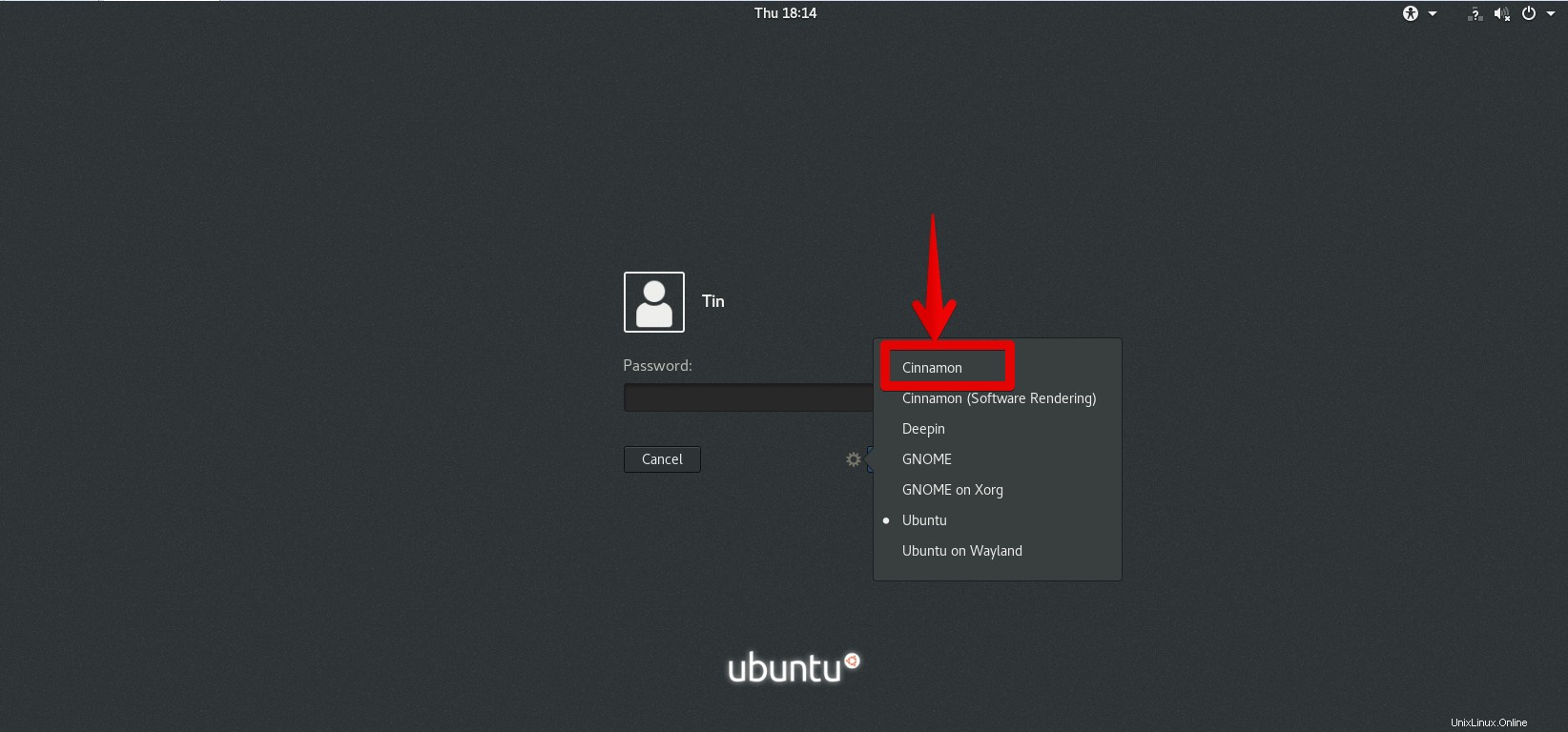
Setelah Anda masuk, Anda akan melihat lingkungan desktop Ubuntu dengan Cinnamon. Anda dapat melakukan langkah yang sama untuk beralih kembali ke lingkungan desktop lama Anda.
Hapus Kayu Manis dari Ubuntu
Untuk menghapus desktop Cinnamon dari Ubuntu Anda, jalankan perintah berikut:
$ sudo apt-get remove Cinnamon
Kemudian jalankan perintah berikut untuk menghapus semua dependensi dan library yang terkait dengan Cinnamon yang tidak lagi digunakan:
$ sudo apt-get autoremove
Itu saja yang kami butuhkan untuk menginstal Cinnamon di Ubuntu kami. Anda dapat melihat betapa mudah dan sederhananya membuat lingkungan desktop Cinnamon langsung ke Ubuntu Anda. Ini adalah salah satu desktop terbaik dan ramah pengguna untuk digunakan, dan dapat dengan mudah disesuaikan.